Windows 7:开始菜单-计算机-属性
Windows xp:右击我的电脑-属性
Windows 7:点击更改设置,xp则没有此步骤
点击更改按钮
写好自己的计算机名和域.建议计算机名用自己的邮件前缀,如图所示:
认证用户:如下图所示:自己的邮件地址,收邮件的密码
一路点击确定
重新启动计算机进行生效
重新启动后的界面,按照提示按下三个键
点击切换用户,我们用域用户来登录计算机
老一套,自己的邮件地址,收邮件的密码
回车已经登录成功.
加入不了域的可能是你电脑上的服务没有开启
提示找不到网络路径
点击服务和应用程序-然后点击服务
找到tcp/ip netbios helper这个服务,双击进去
检查红线圈着的地方,要保证服务状态是:已启动 ,启动类型为:自动,如果不是请手动更改
然后再次尝试加入域操作。应该就没有问题了,如还有问题,请留言





 本文介绍了Windows 7和XP系统如何将计算机加入域,包括设置计算机名和域、输入认证信息,以及处理加入域失败的问题。重启计算机后,通过服务管理启用tcp/ip netbios helper服务以解决找不到网络路径的错误。
本文介绍了Windows 7和XP系统如何将计算机加入域,包括设置计算机名和域、输入认证信息,以及处理加入域失败的问题。重启计算机后,通过服务管理启用tcp/ip netbios helper服务以解决找不到网络路径的错误。
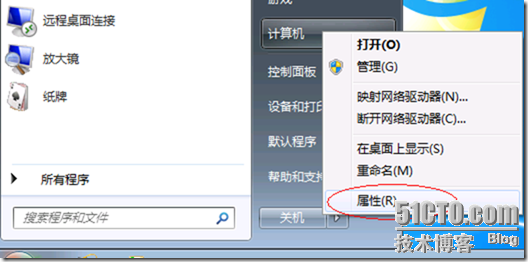
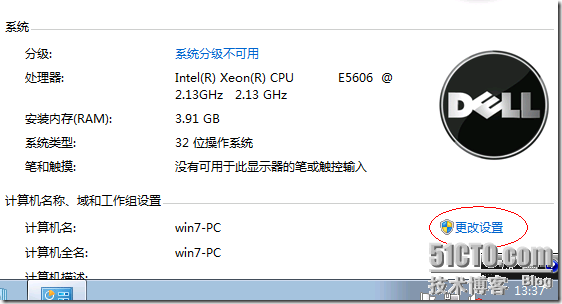
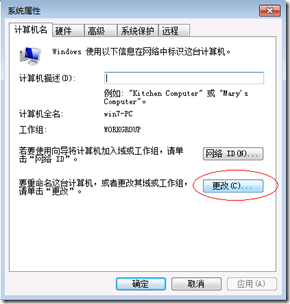
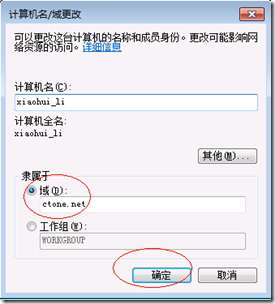
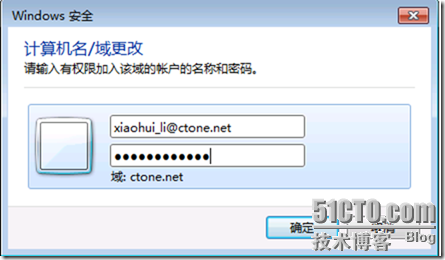

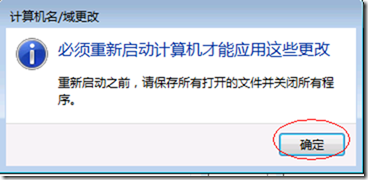
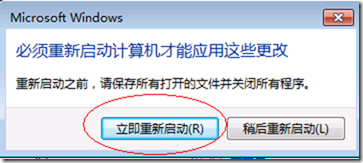



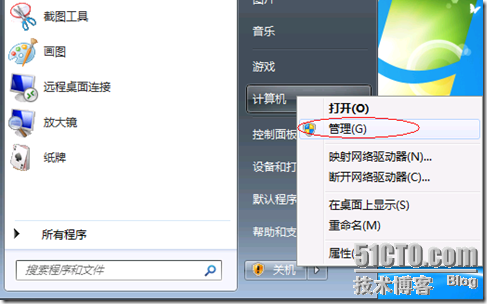
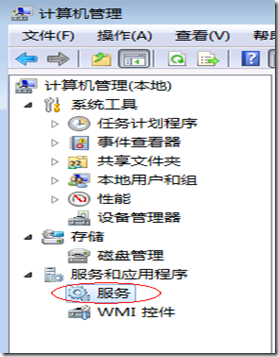
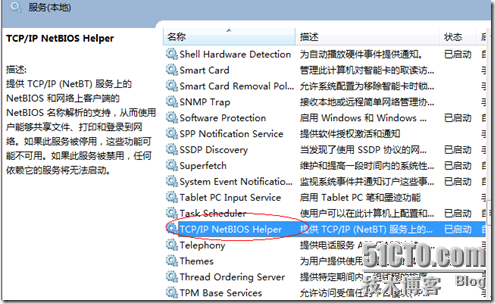
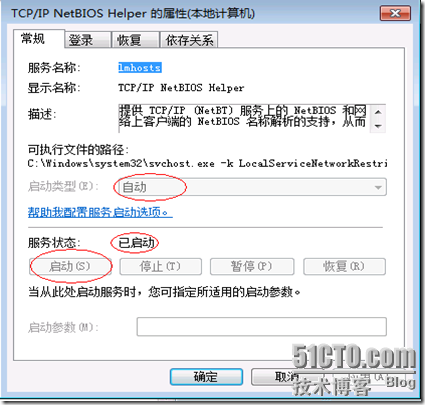
















 468
468










